
こんにちは、SAKURA🌸🍃(@sakura_blog01)です。
今日は、WordPressのテーマSWELLの特徴である、ブロックエディター「Gutenberg」のお話です。
私も、クラシックエディター派でしたがWordPressを初めてから早々にブロックエディター派になりました。
SWELLに興味はあるけど、ブロックエディターの使い方はよく分からないし苦手…というかたは参考にしてくださいね。



ブロックエディターは
すぐ慣れますし、
慣れたらブログ書くのも
楽しくなりますよー。
SWELL ブロックエディター完全対応の特徴


SWELLのブロックエディターの最大の特徴としては、ほぼ直感的に見たままの状態でブログが書けることにあります。
大文字にしたい、リストを作りたい、ふきだしを入れたいなどブログを装飾したいときも見たまま、ポンっと選ぶだけで難しいコツはいりません。
また、SWELLに限らず、ブロックエディター自体の特徴としても、ブログの見出しや本文の順番を変えたいときなどブロックを簡単に移動できるので便利です。
\SWELL公式ページで実際にどんな感じで使うのかマウスを操作している画像が見れます/
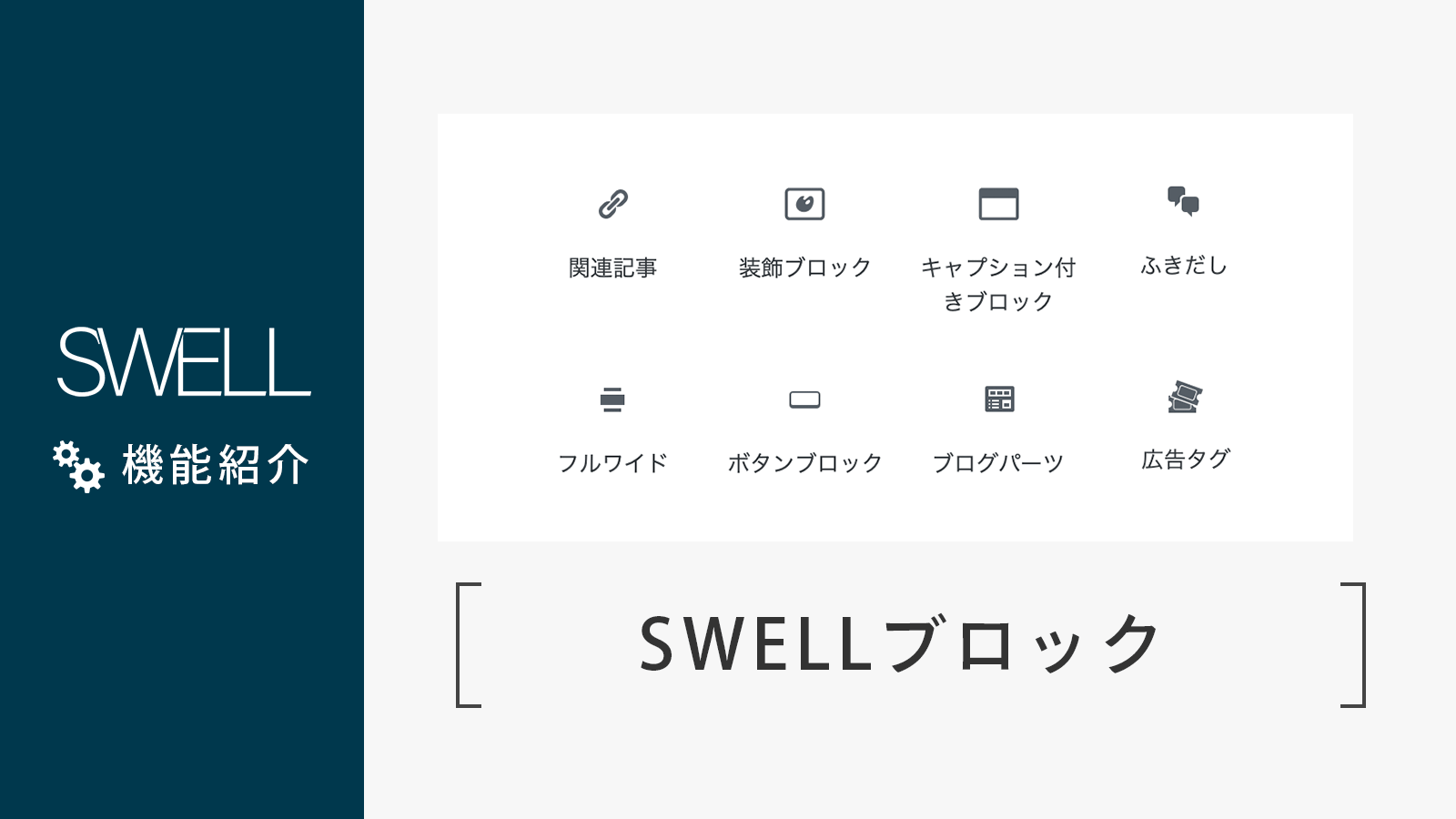
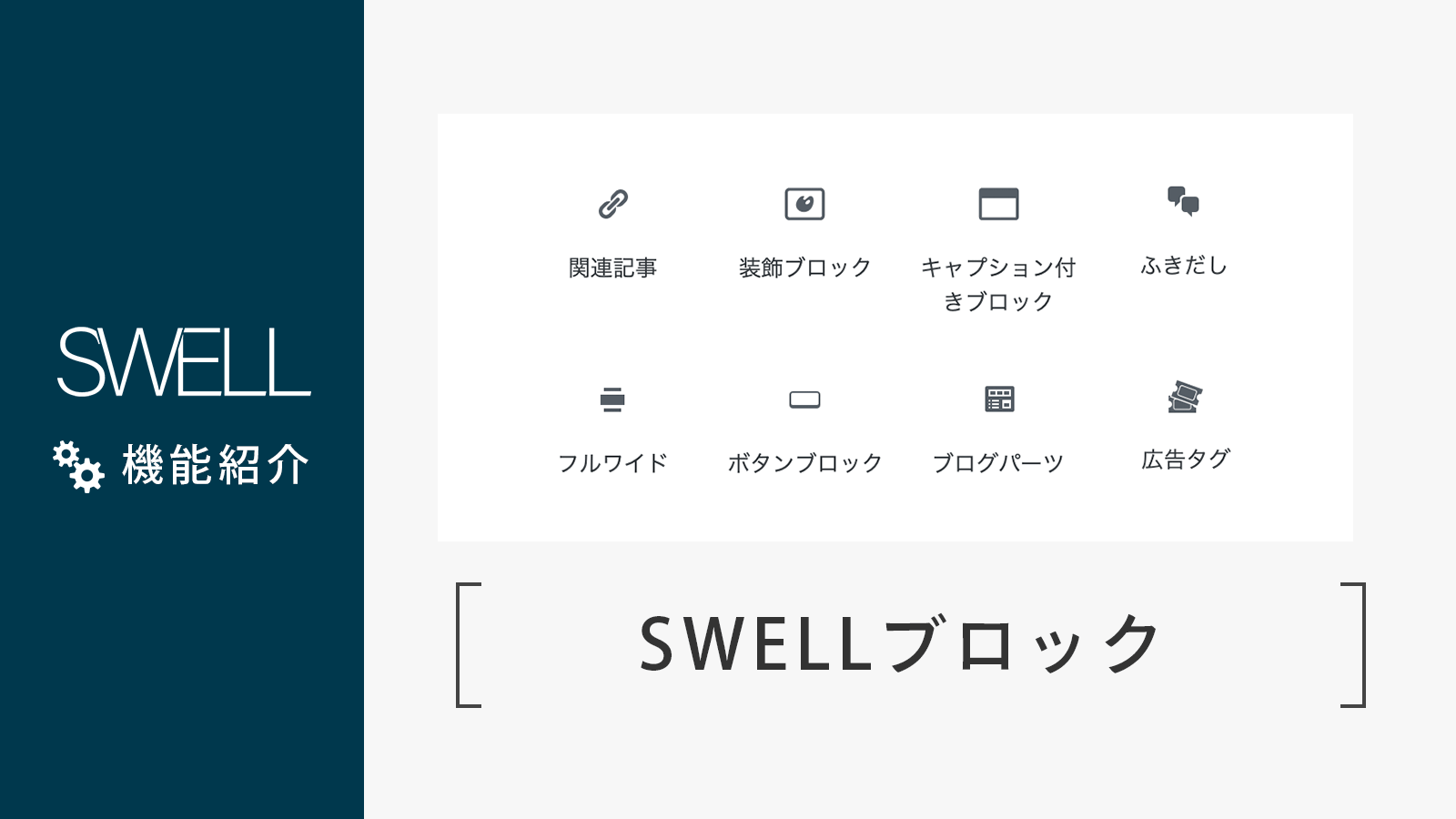
便利なふきだし機能の使い方



たとえば、
こういった吹き出しを
使いたいときは
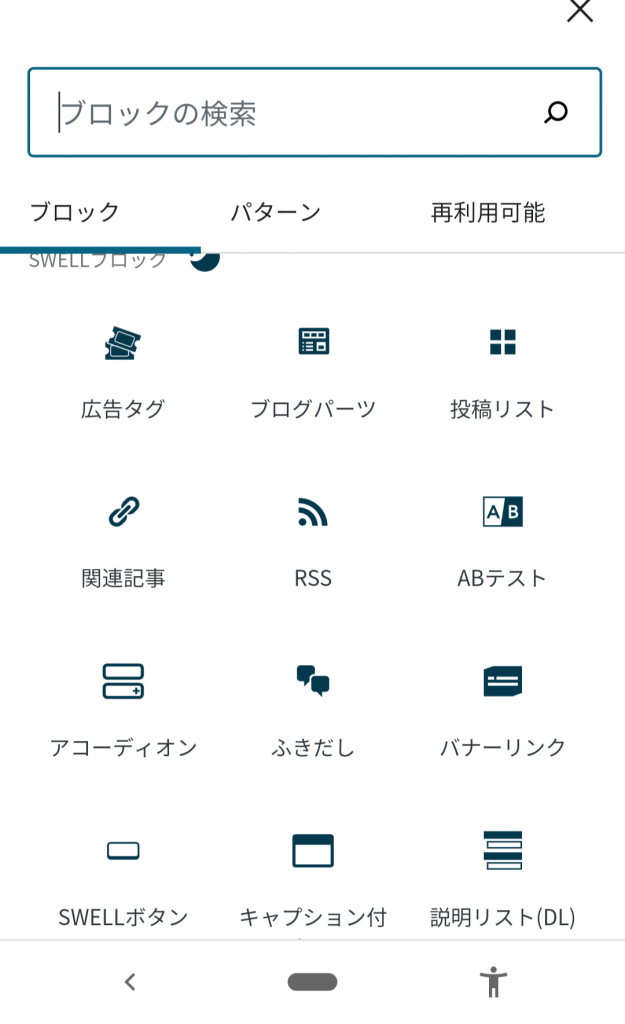
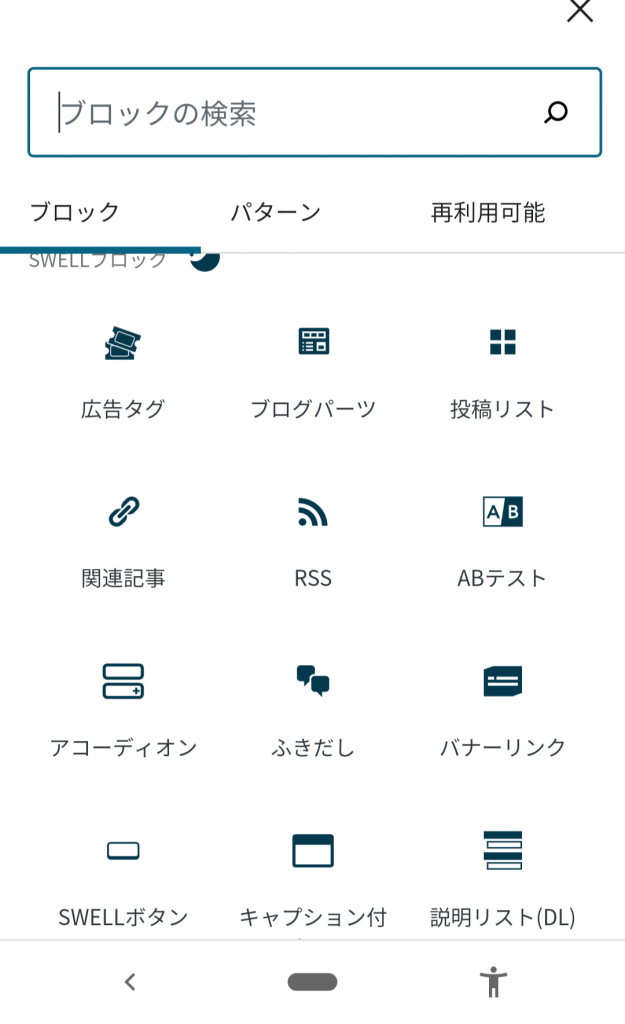
上の画像から【ふきだし】をクリック、次に下記の画像からどれにするか選んでクリックするだけです。
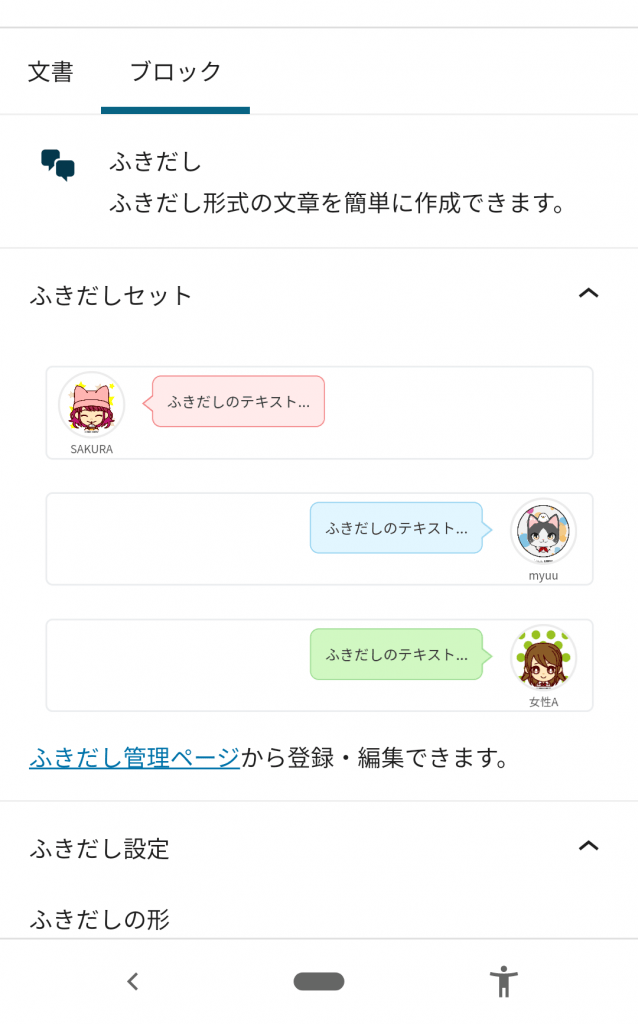
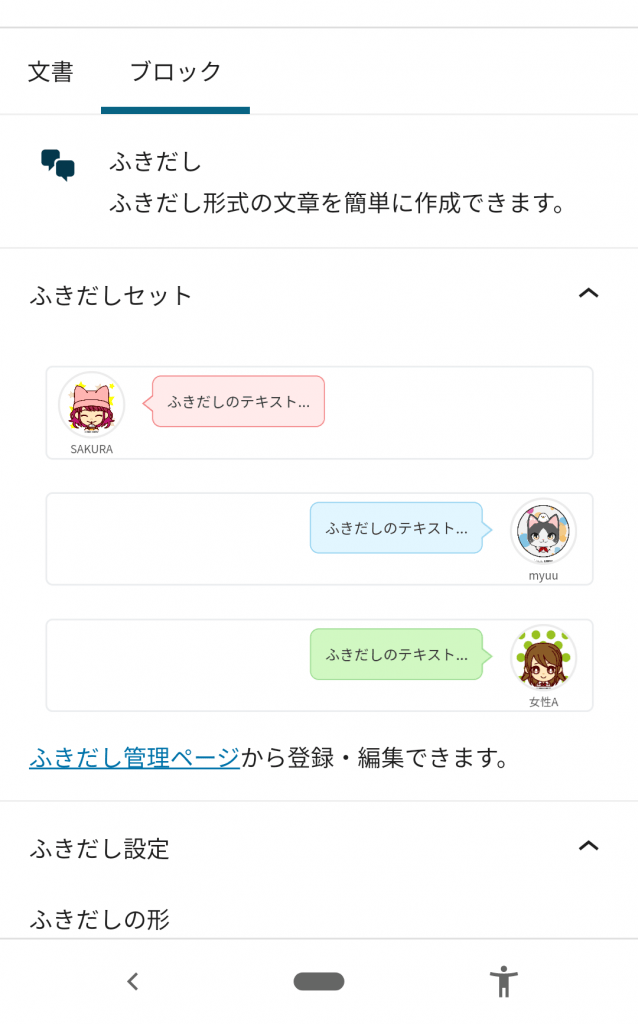



ふきだしは、管理ページから色んなパターンを登録して作っておけます。
また、一旦ふきだしを作って登録しておけば



好きなときにカラーや形、
向きを変更することもできるよ。


豊富なブロック機能
ブログを書いていると、いろんなスタイルのブロックを使いたい場合があると思います。
そんなときでも、SWELLならポンっと選ぶだけです。
\ブロックの一部をご紹介/
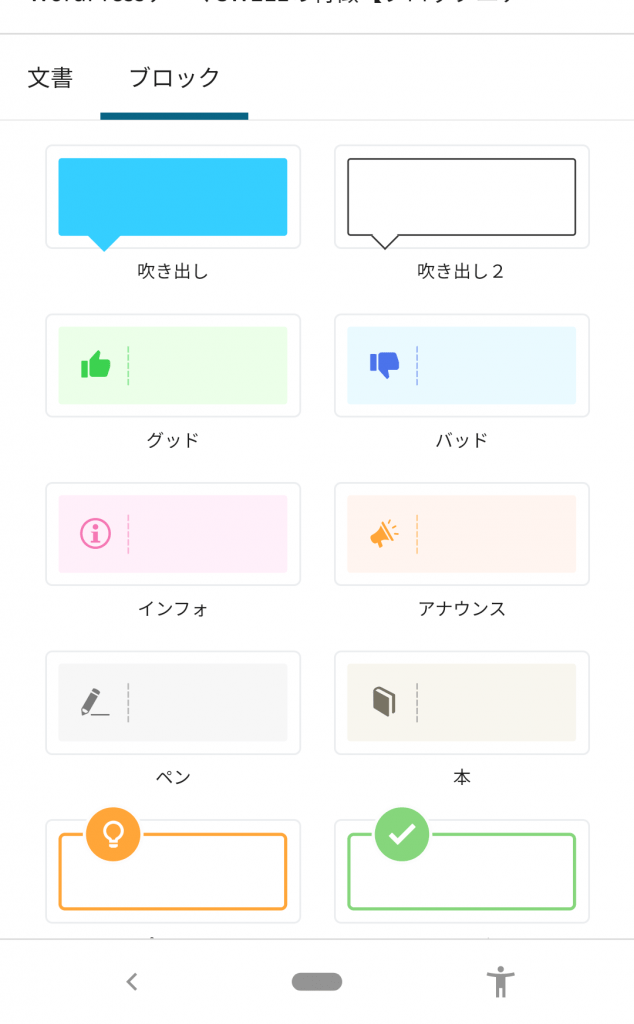
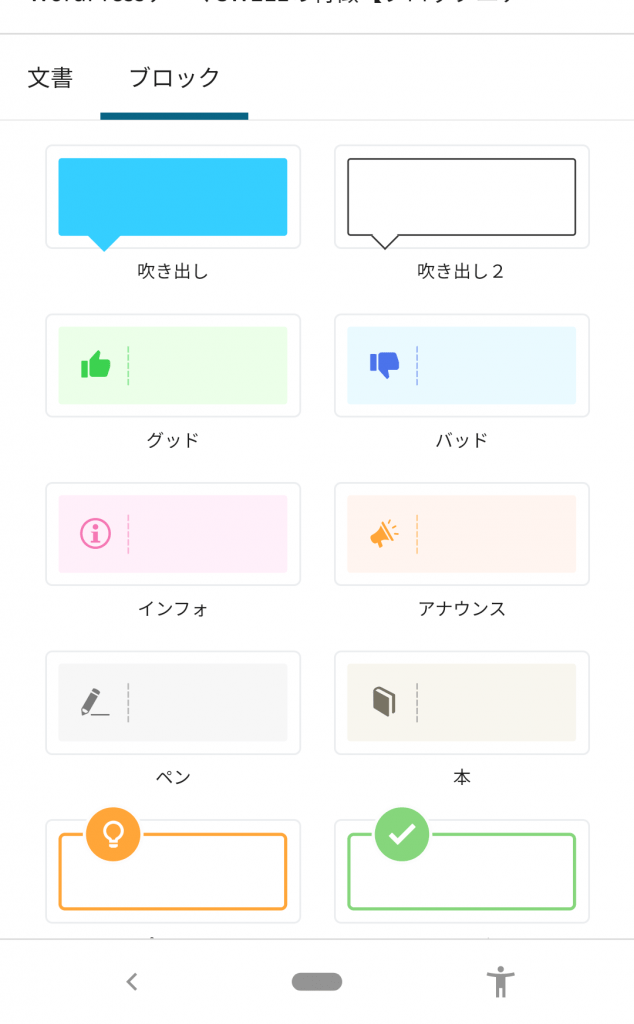
上記の画像みたいに見たまま選ぶだけです。
他にもまだまだ
パターンはあります。
その選んだパターンを変更したいときも
消さなくても、どれにするか見ながらワンクリックで変更可能で
同じブロックでも、色を見ながらワンクリックでカラーチェンジできます。
また、こういう文章とリストを組み合わせたブロックもワンクリックです。
- リスト
- リスト
- リスト
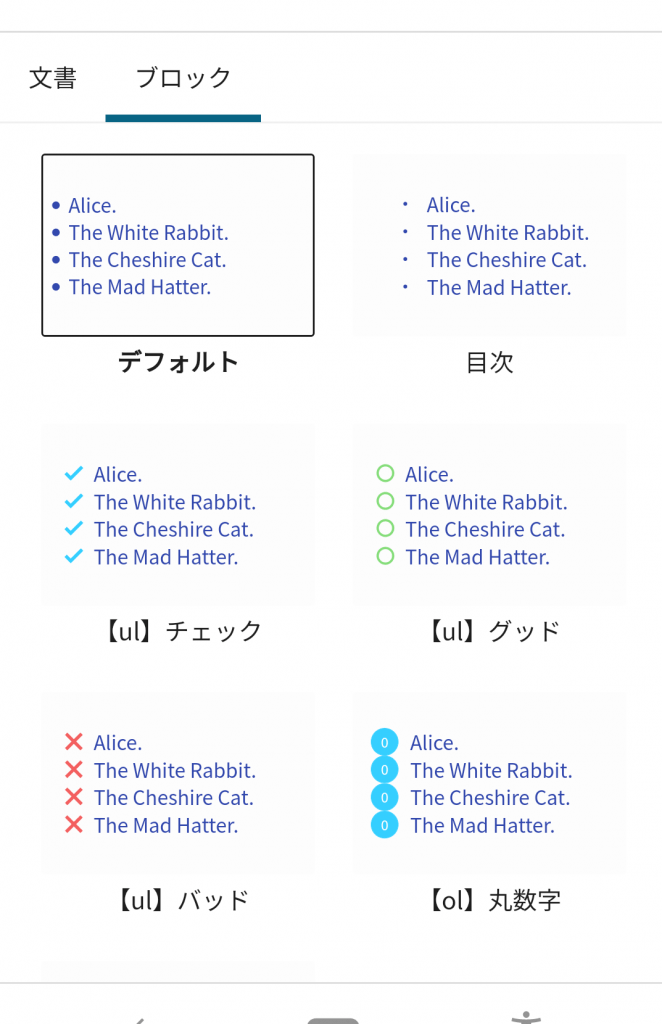
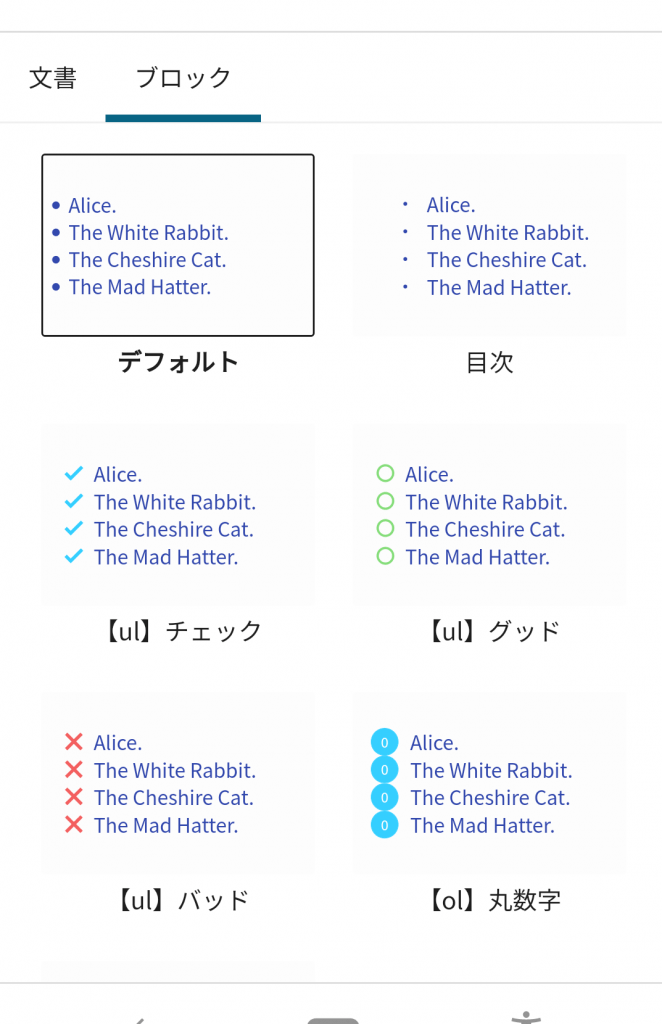
上記と同じように、カラーも変更できます。
- リスト
- リスト
- リスト



ふきだしは
もちろんのこと
他のボタン機能や、お好きなレイアウトを自由自在に簡単に繋げて使うこともできます。
内部リンクや外部リンクのブログカード
また、下記のようなブログカードを作りたいときは、SWELLブロックの項目【 関連記事 】を選んだあと内部リンクであれば、IDかキーワード検索、外部リンクであれば、直接URL入力で作れます。
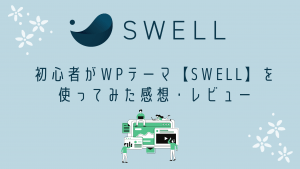
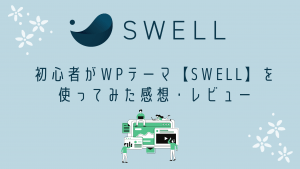
ただし、外部リンクの場合は相手先が0GPの設定をしている必要があります。
フルワイド機能と投稿リスト
また、SWELLでは、こんなふうに好きな画像を選んで、その上に文字が書ける、フルワイド機能もあります。
自分好みに細かな設定ができますよ。
また投稿リストも簡単にワンクリックで呼びだすことができます。
投稿リストは、新着順、人気順、ランダムのほか投稿IDからも選べますし、表示する数やレイアウトもカードやリスト型など選べます。
パターン変更やカラー変更もできるステップ機能
またSWELLのステップ機能は3種類のパターンがあり、カラーもお好きな色に変更可能です。
文字やブロックを選択できます。
引用なども使えます。
- リスト
- リスト
- リスト
本文と組み合わせで
ブロックを組み合わせることも
下記のように
シンプルなステップもあります。
こんな風に任意の文字に変更も可能です。
他にもいろいろブロックエディターの便利機能
ブログを書くときに欠かせない表も簡単に作れます。
| 種類 | 発売日 |
| A1 | 2021/01/01 |
| B1 | 2021/01/02 |
| C1 | 2021/01/03 |
| D1 | 2021/01/04 |
画像を複数、選んでオリジナルギャラリーも思いのままに作れます。
画像一つ一つに文字を入力することなども可能です。
イラストやハンドメイド作品、旅先の写真、アニメ紹介などなど使い道はたくさんありますね。

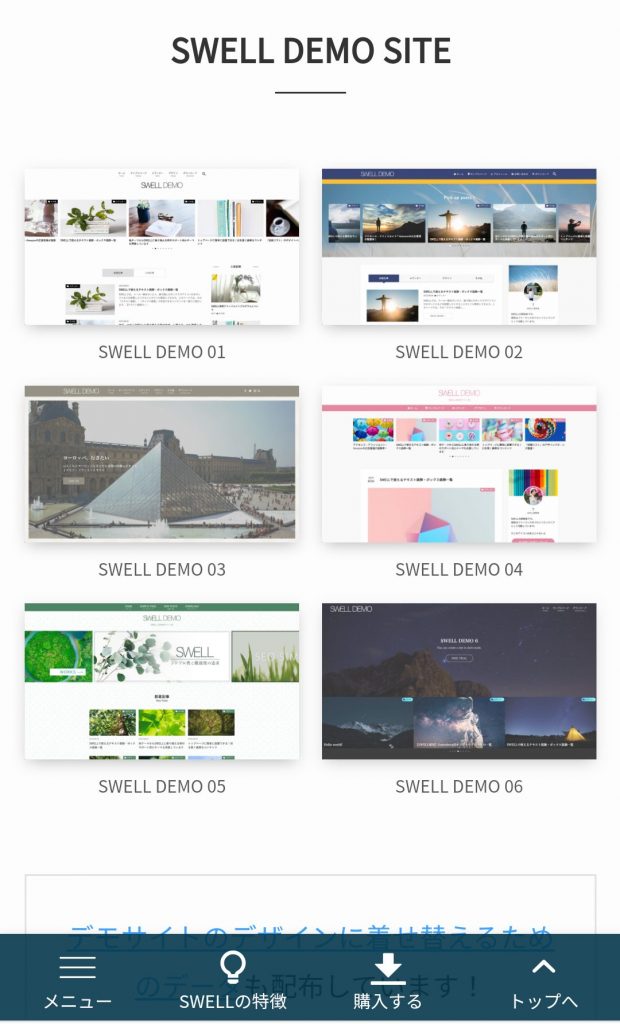
文字を 
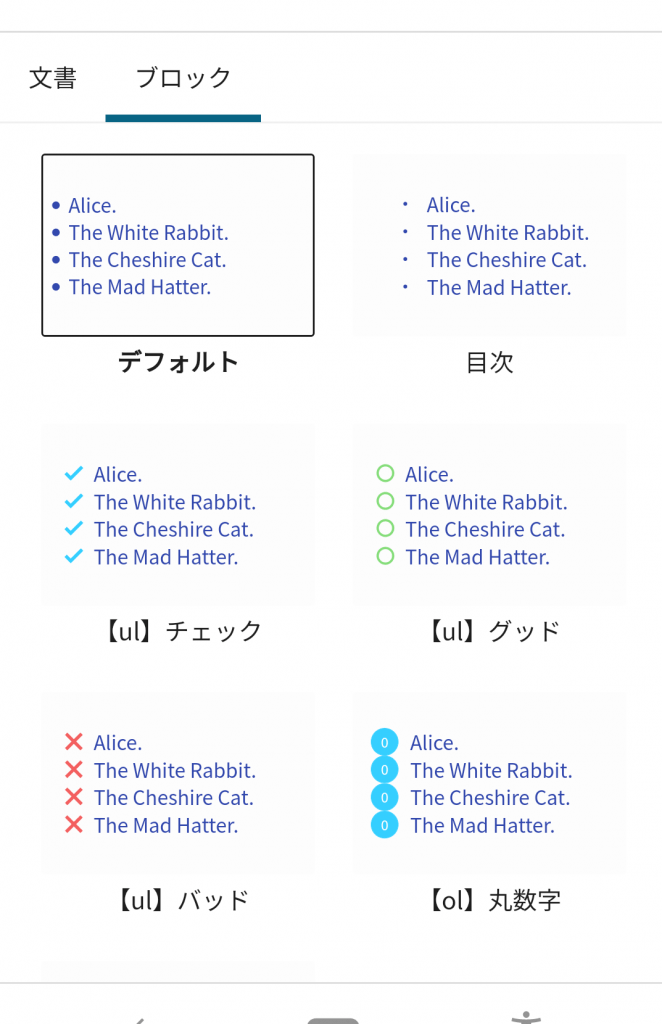
入力することも 
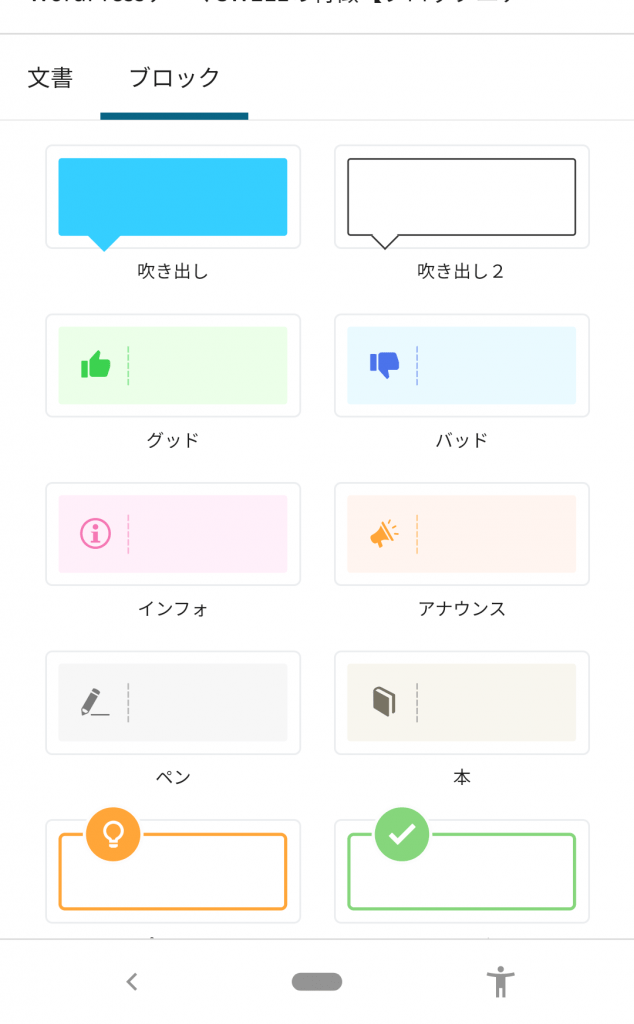
できます 
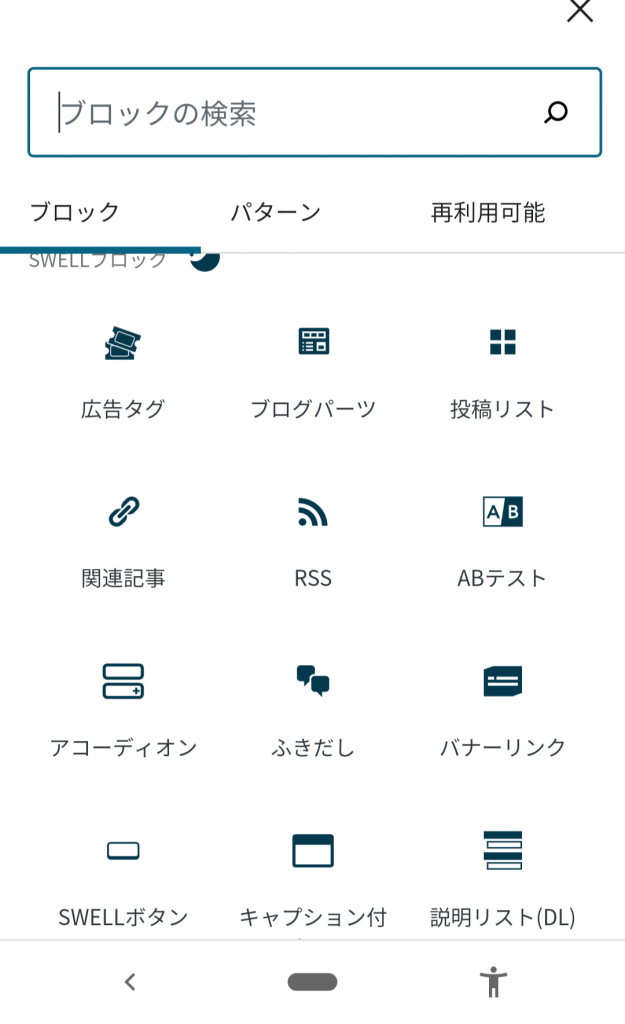

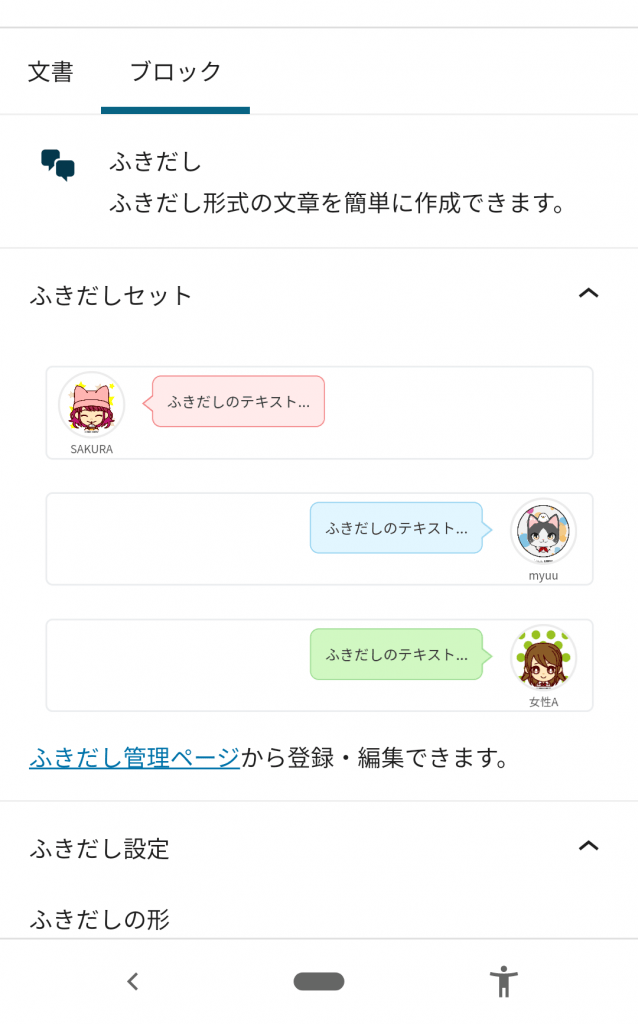

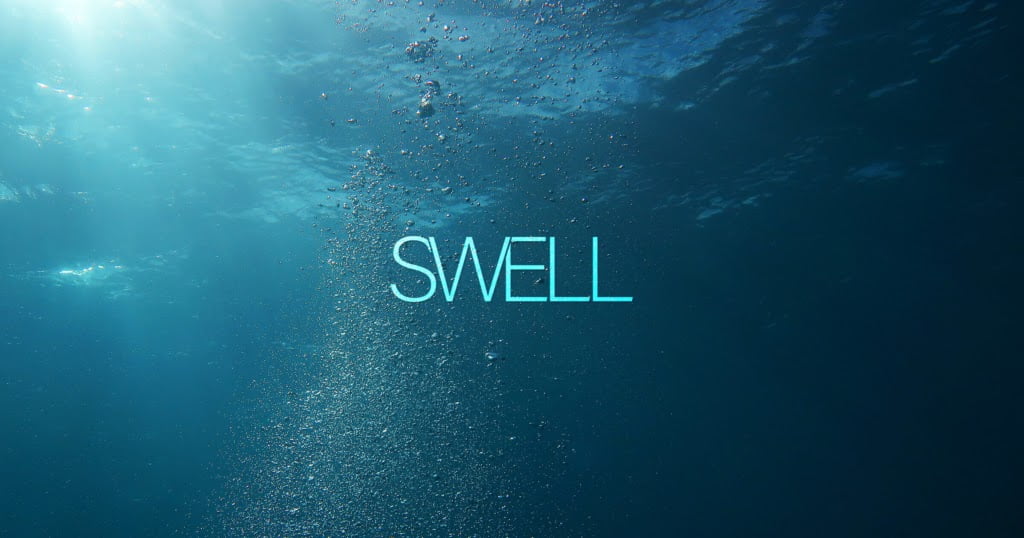

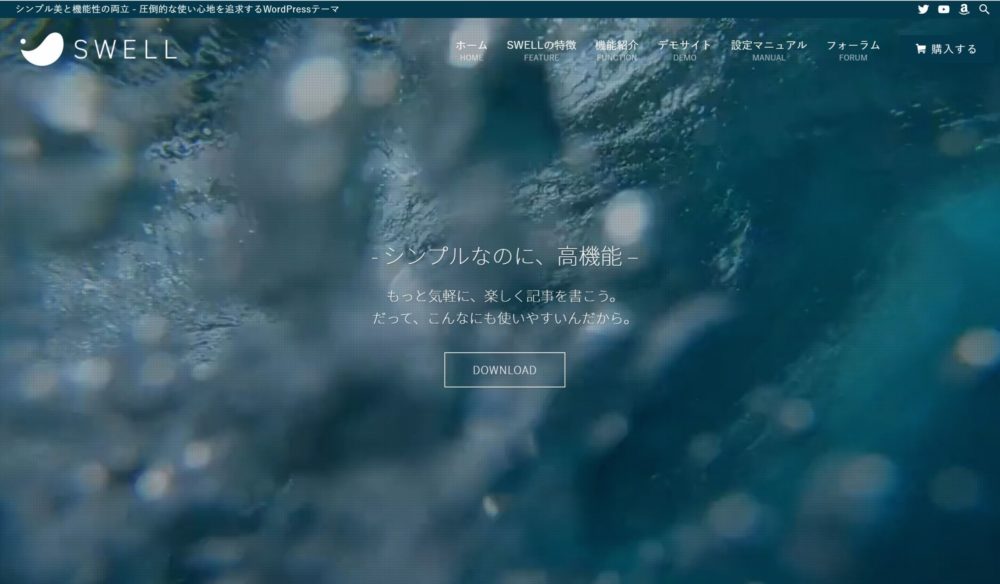
最後に
今回は、SWELLの最大の魅力【 使いやすさ】についてブロックエディターの使い方をご紹介してきました。
使えば使うほど、好きになるWordPressテーマ【SWELL】。
圧倒的な使い心地をぜひ体感してくださいね♪
それではまた。
SAKURA🌸🍃
\公式サイトはこちら/



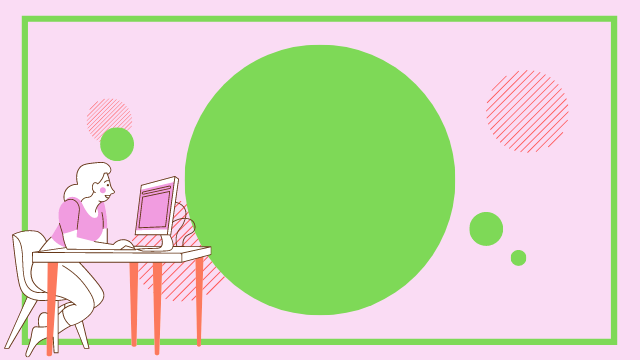
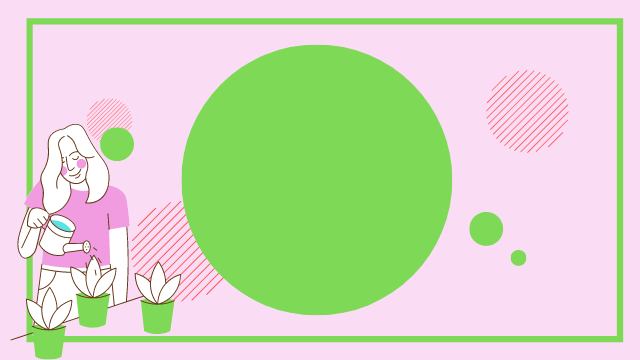
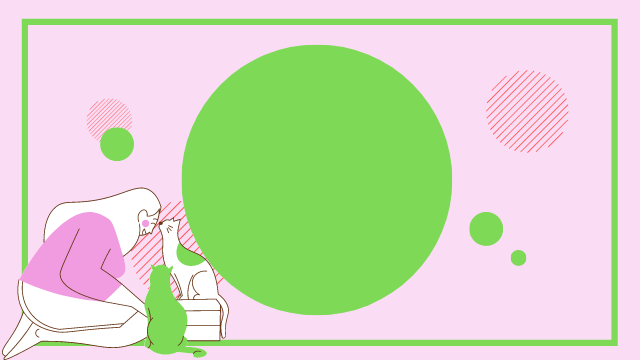

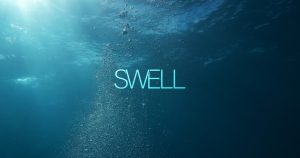
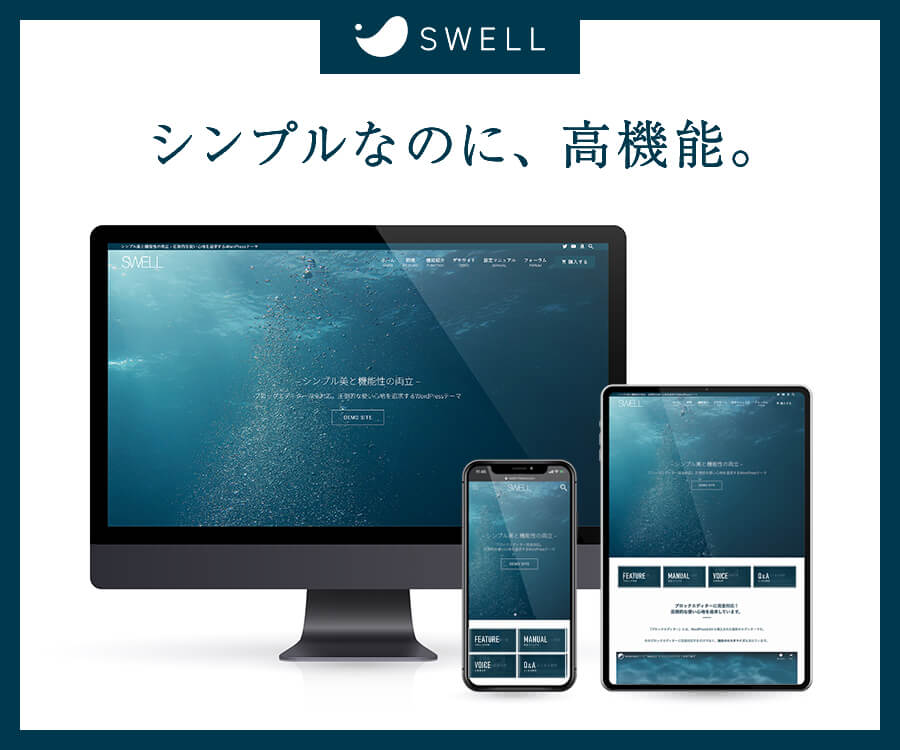
コメント